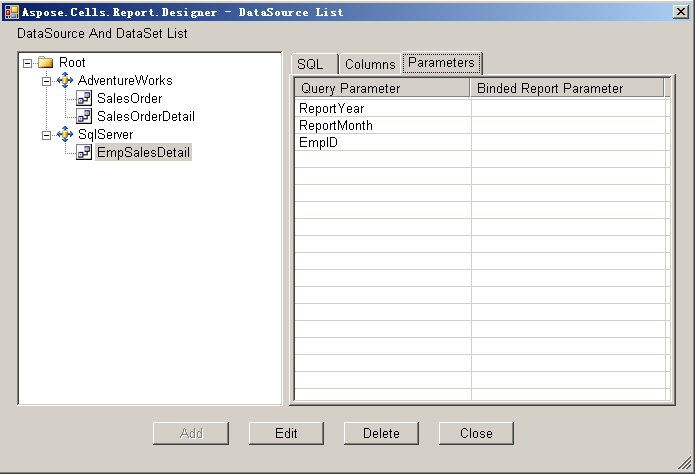Создание новых источников данных и запросов
Для создания нового источника данных и запроса в Aspose.Cells.Report.Designer:
- Откройте Microsoft Excel.
- Нажмите Построить набор данных на панели инструментов Aspose.Cells.Report.Designer:

Все источники данных и запросы перечислены в диалоговом окне.
- Узел источника данных:

- Узел набора данных:

-
Выберите корневой узел дерева.
-
Нажмите Добавить.
Добавление источников данных и наборов данных
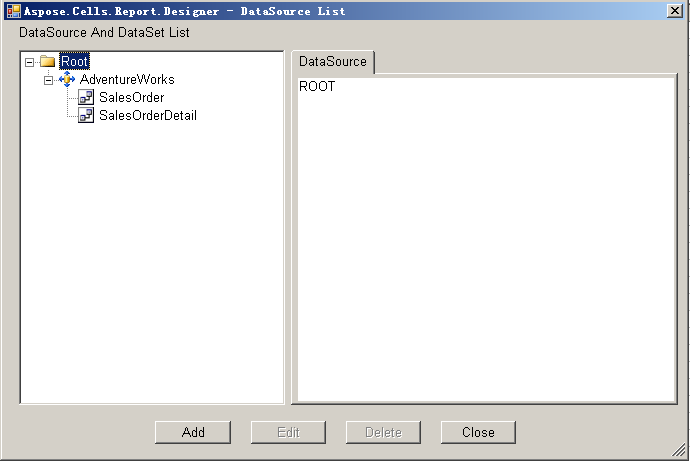
-
В диалоговом окне назовите источник данных SqlServer, а набор данных - EmpsSalesDetail.
-
Нажмите Далее.
Добавление наборов данных и источников данных
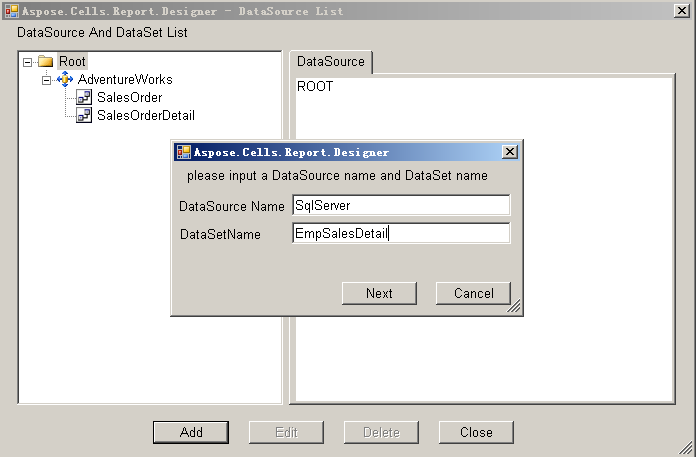
Aspose.Cells.Report.Designer запускает Microsoft Query.
-
В диалоговом окне выбора источника данных выберите Новый источник данных.
-
Нажмите ОК. Вы также можете выбрать существующий источник данных.
Выбор источника данных
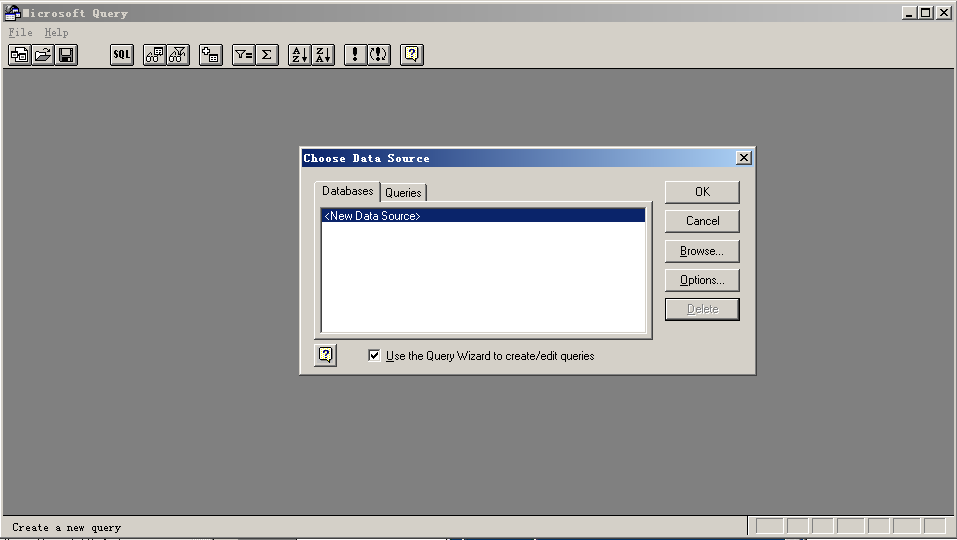
-
Введите имя источника данных и выберите SQL Server из выпадающего списка драйверов базы данных.
-
Нажмите Подключить.
Создание нового источника данных
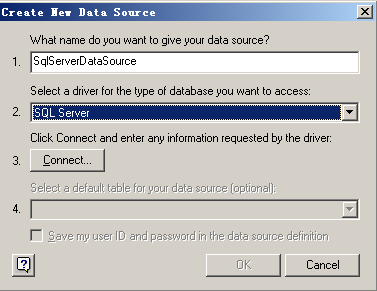
-
В диалоговом окне входа в SQL Server выберите соответствующее значение для каждого пункта. Например, установите сервер на local, выберите базу данных AdventureWorks и выберите Использовать доверенное подключение.
-
Нажмите ОК.
Вход в SQL сервер
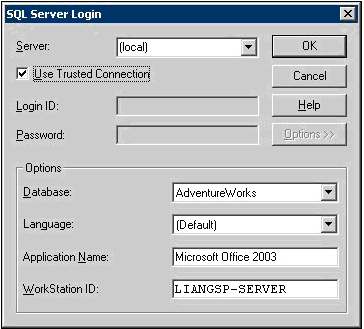
-
Нажмите ОК.
Обратите внимание, что мы теперь вошли в SQL сервер

Новый источник данных появляется в диалоговом окне Выбор источника данных.
-
Выберите новый источник данных.
Новый источник данных
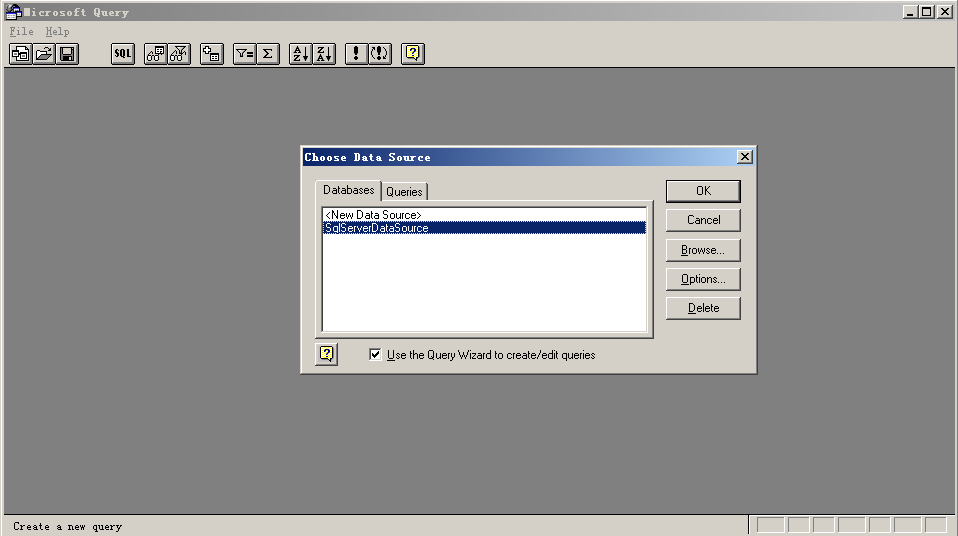
-
Нажмите OK, чтобы открыть Microsoft Query.
-
Для создания запроса в Microsoft Query обратитесь к функции помощника Microsoft Query. В следующем примере мы создадим запрос с параметрами.
Построение запроса
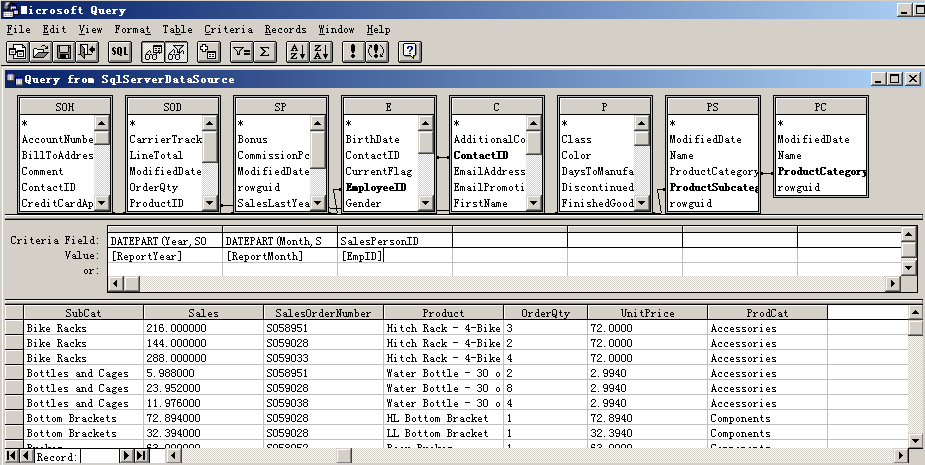
SQL выглядит следующим образом:
SQL
SELECT C.FirstName + ' ' + C.LastName AS Employee,
DATEPART(Month, SOH.OrderDate) AS OrderMonthNum,
PS.Name AS SubCat,
SUM(SOD.LineTotal) AS Sales,
SOH.SalesOrderNumber,
P.Name AS Product,
SUM(SOD.OrderQty) AS OrderQty,
SOD.UnitPrice,
PC.Name AS ProdCat
FROM Sales.SalesOrderHeader SOH ,
Sales.SalesOrderDetail SOD ,
Sales.SalesPerson SP,
HumanResources.Employee E,
Person.Contact C,
Production.Product P,
Production.ProductSubcategory PS ,
Production.ProductCategory PC
where SOH.SalesOrderID = SOD.SalesOrderID
and SOH.SalesPersonID = SP.SalesPersonID
and SP.SalesPersonID = E.EmployeeID
and E.ContactID = C.ContactID
and SOD.ProductID = P.ProductID
and P.ProductSubcategoryID = PS.ProductSubcategoryID
and PS.ProductCategoryID = PC.ProductCategoryID
and (DATEPART(Year, SOH.OrderDate) = ?)
AND (DATEPART(Month, SOH.OrderDate) = ?)
AND (SOH.SalesPersonID =?)
GROUP BY C.FirstName + ' ' + C.LastName,
DATEPART(Month, SOH.OrderDate), SOH.SalesOrderNumber,
P.Name, PS.Name, SOD.UnitPrice, PC.Name
Запрос содержит три параметра: ReportYear, ReportMonth и EmpID.
-
В меню Файл Microsoft Query выберите Вернуться в Aspose.Cells.Report.Designer.
Возвращение в конструктор отчетов
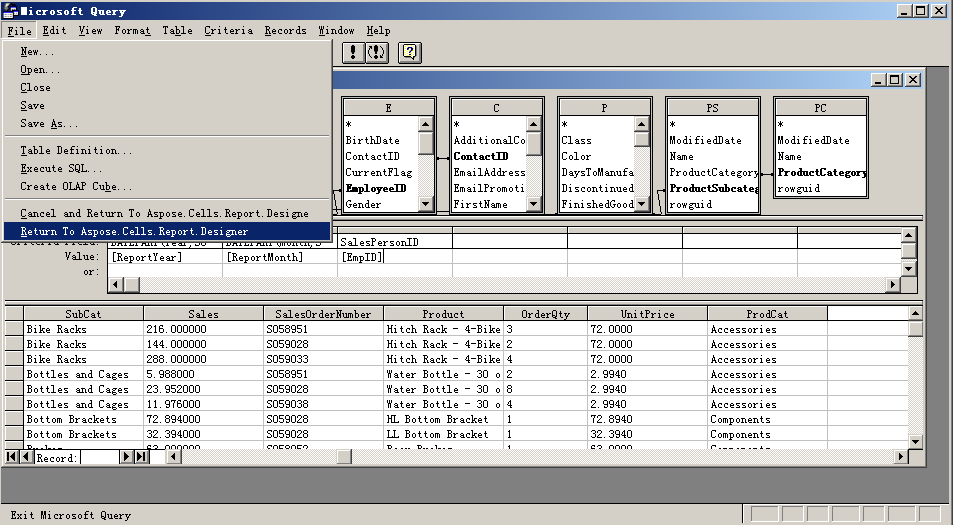
Данные и созданный запрос из вышеуказанного перечислены в диалоговом окне.
-
Нажмите на источник данных SqlServer, чтобы просмотреть его подробную информацию.
Новый источник данных
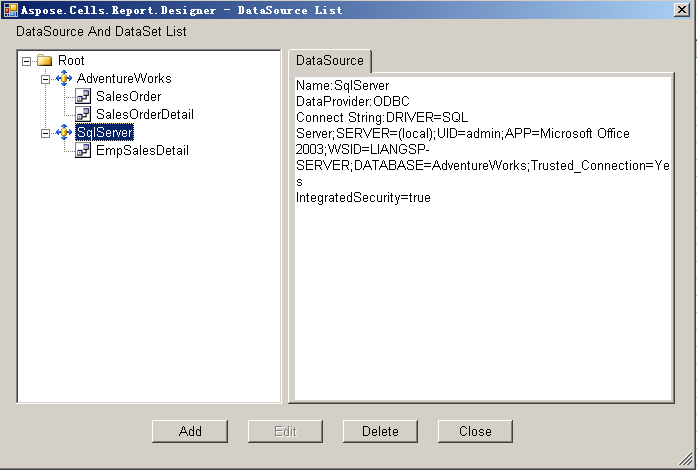
-
Щелкните на запрос EmpSalesDetails, чтобы просмотреть его подробную информацию.
Щелкните вкладку SQL, чтобы просмотреть SQL для запроса
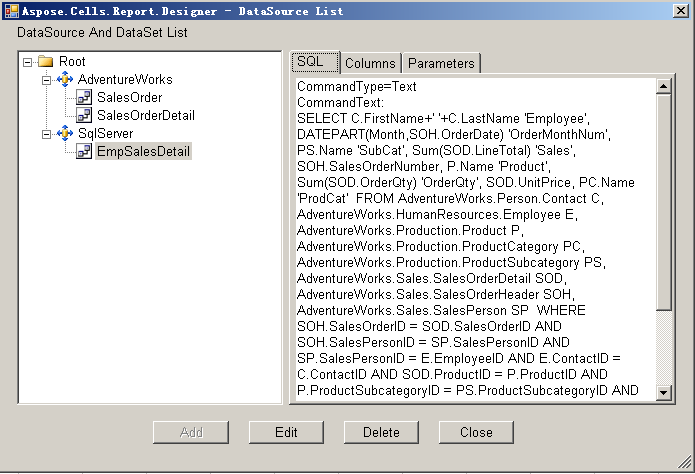
Щелкните вкладку Столбцы, чтобы просмотреть столбцы запроса
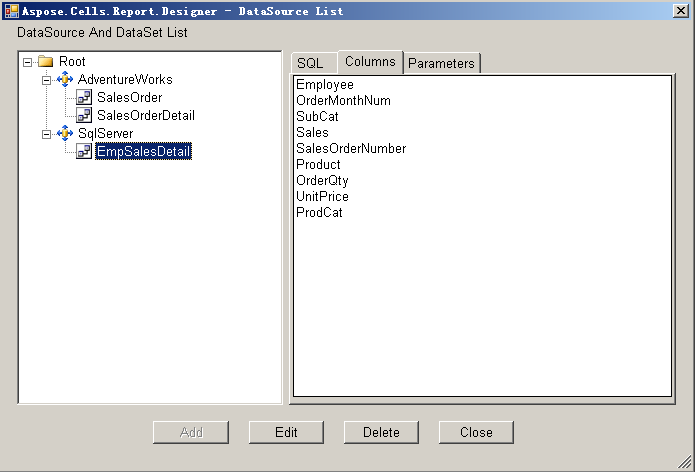
Щелкните вкладку Параметры, чтобы просмотреть параметры запроса